

Multisim中虚拟双踪示波器的使用
描述
Multisim中的虚拟双踪示波器
本节介绍Multisim虚拟双踪示波器使用
1)将示波器放置在工作平台
将鼠标放在工作台右边边框上万用表图标下方,选择图标,直至显示“Oscilloscope”,此为虚拟双踪示波器。 操作步骤与万用表相同。 单击此图标,拾取该仪器。 在工作平台合适位置再次单击鼠标左键,则可将双踪示波器放置在此位置。
双踪示波器使用
示波器图标下方标识有A、B两个通道。 选择A通道的“+”与信号源“+”端相连接,另一端与地相连接,如图1所示。
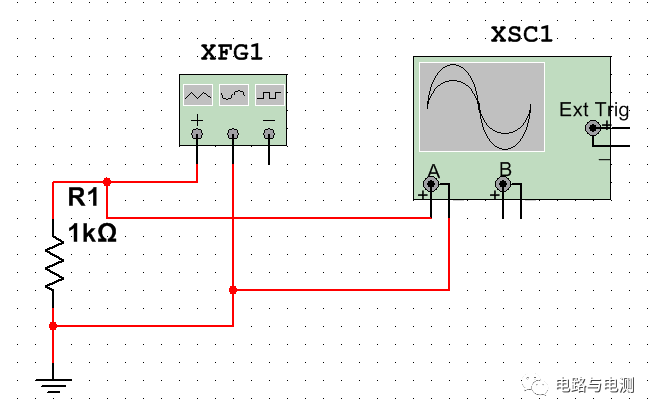
图1示波器测信号波形
点击“运行”按钮后,双击示波器图标“XSC1”,出现“Oscilloscope—XSC1”对话框,此为示波器面板,如图2所示。
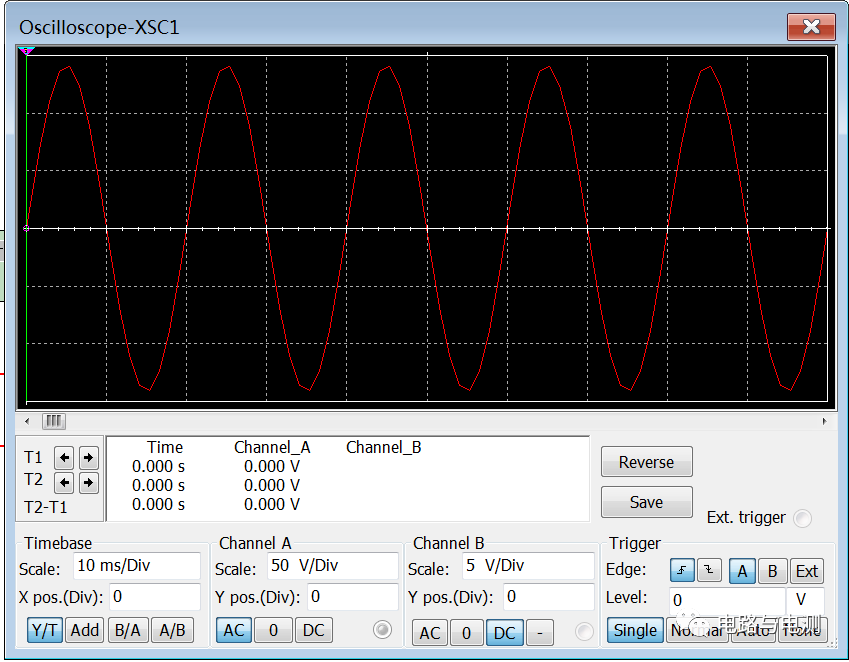
图2 双踪示波器面板
如果波形抖动得厉害,可以按面板右下方第4个按钮“Single”,选择单次触发。 改变通道A下方“Scale”框里的数值,可以调节Y通道偏转灵敏度,直观可见信号在垂直方向被拉长或压缩。 调节时基因数“Timebase”下方“Scale”框里的数值,可以调节扫描速度,直观可见信号在水平方向被拉长或压缩。 将以上两个数值调节到合适值,可以看到稳定的波形。
在波形显示屏幕下方最大的白色框里显示的数字是左边T1、T2两点所在位置的时间和电压,以及其差值T2-T1。 T1、T2的位置可通过点击其旁边的左右箭头改变。
“Timebase”的“Scale”框和通道A、B的“Scale”框下方有“X pos”、“Y pos”框,改变其值,可以调节图形在水平方向和垂直方向的位置。 其中通道A“Scale”框下方的“Y pos”和通道B“Scale”框下方的“Y pos”,分别调节通道A、B输入信号垂直方向的位置。
面板最下方左边第一个按钮“Y/T”, 按下表示显示输入信号随时间变化的波形。 第二个按钮“Add” 表示显示AB两通道信号相叠加后的波形。 第三个和第四个按钮“B/A”。 “A/B”,表示将A、B两通道信号分别输入X、Y通道后显示的波形,这种工作方式叫做“X-Y方式”,主要用来观察两个信号之间的关系:如果AB两通道输入的是正弦信号,显示的波形即为李沙育图形; 如果AB两通道分别输入的是代表元件两端电压与电流的信号,则显示的是元件的伏安关系曲线。
A、B两通道对应位置的面板最下方,均有三个按钮“AC”、“0”、“DC”。 此为输入耦合方式。 “AC”为交流耦合,输入信号的直流分量被屏蔽。 “0”为接地耦合,此时,输入信号接地,显示屏上显示时基线(水平直线)。 “DC”为直接耦合,若输入信号包含交、直流分量,显示为其叠加后的波形。
面板屏幕下方右侧“Reverse”按钮,可以翻转显示波形的颜色,原为黑底红色,翻转后变为白底红色。
面板右下方的按钮是选择触发电平,以及触发方式上升沿触发还是下降沿触发等,可以自行选择。
小结:
双踪示波器图标上有6个端钮:A通道输入“+”和“-”两个端钮、B通道输入“+”和“-”两个端钮、以及外信号触发端“Ext Trig”和接地端“-”。 如果电路本身已经接地,示波器可以不接地。 测试信号波形时,一般只用到AB两个通道的四个端钮;
示波器面板上如果点击“Ext Trigger”,表明选择了外部触发,此时,示波器图标上外信号触发端需外接信号,并且外触发信号的接地端需与示波器的接地端连接在一起(共地);
-
555多踪示波器附加电路图纸2008-12-07 0
-
EWB中双踪示波器的使用2009-07-10 0
-
【Aworks申请】双踪示波器2015-07-22 0
-
双踪示波器怎样用2015-11-16 0
-
分享资料--XJ4318型双踪示波器2016-03-16 0
-
双踪虚拟示波器2016-06-14 0
-
求双踪示波器的VI2016-06-29 0
-
双踪示波器遇到两个问题不知道怎么解决,求助!2016-10-24 0
-
双踪示波器执行的时候一直弹出这两个窗口,请问如何解决这个问题?2018-07-10 0
-
双踪示波器的工作原理是什么?怎样对它进行日常维护?2021-05-10 0
-
改变电阻R5来观察Vc和Vc0使用XY模式下的双踪示波器2021-12-31 0
-
基于LABVIEW的虚拟示波器设计—虚拟示波器2015-12-16 1152
-
虚拟示波器好用吗_虚拟示波器是怎么用的2017-10-23 23296
-
multisim中示波器在哪及使用方法解析2017-12-01 401139
-
Multisim中虚拟泰克数字示波器的使用2023-05-17 9924
全部0条评论

快来发表一下你的评论吧 !

